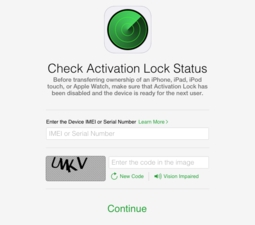Транспарентноста е една од најчесто користените функции што илустраторите ја користат при цртање во Корел. Во оваа лекција ќе покажеме како да ја користите алатката за транспарентност во споменатиот графички уредник.
Преземете го CorelDraw
Како да се направи транспарентност во CorelDraw
Да претпоставиме дека веќе ја започнавме програмата и нацртавме два предмети во графичкиот прозорец кои делумно се преклопуваат едни со други. Во нашиот случај, ова е круг со шарени пополнувања, на врвот на кој има сина правоаголник. Размислете неколку начини за примена на транспарентност на правоаголник.

Брза униформа транспарентност
Изберете го правоаголникот, на лентата со алатки, пронајдете ја иконата "Транспарентност" (иконата во форма на контролна табла). Користете го лизгачот под правоаголникот за да го прилагодите нивото на транспарентност. Сето тоа е! За да ја отстраните транспарентноста, преместете го лизгачот во позиција „0“.
Лекција: Како да креирате визит-карта со помош на CorelDraw

Прилагодете ја транспарентноста со помош на панелот за својства на предметот
Изберете го правоаголникот и одете во панелот за својства. Најдете ја иконата за транспарентност што е веќе запознаена со нас и кликнете на неа.
Ако не го гледате панелот за својства, кликнете на „Прозорец“, „Подесувања за Windows“ и изберете „Карактеристики на објектот“.

На горниот дел од прозорецот за својства, ќе видите паѓачката листа на типови на преклопувања кои го контролираат однесувањето на транспарентниот предмет во однос на оној под. Експериментално изберете го соодветниот тип.
Подолу се дадени шест икони на кои можете да кликнете:

Ајде да избереме градиентна транспарентност. Новите карактеристики на неговите поставки станаа достапни за нас. Изберете го типот на градиент - линеарен, фонтана, конусен или правоаголен.
Користејќи ја градиентната скала, транзицијата се прилагодува, исто така е острина на транспарентност.
Со двоен клик на скалата на градиент, ќе добиете дополнителен момент за негово прилагодување.

Обрнете внимание на трите икони обележани во екранот на екранот. Со помош на нив можете да изберете дали да се примени транспарентност само за пополнувањето, само за прегледот на предметот или за обајцата.

Останувајќи во овој режим, кликнете на копчето за транспарентност на лентата со алатки. Seeе видите дека интерактивната скала на градиент се појавува на правоаголникот. Влечете ги неговите екстремни точки на која било област на објектот, така што транспарентноста го менува нејзиниот агол на наклон и острината на транзицијата.

Така, ги сфативме основните поставки за транспарентност во CorelDraw. Користете ја оваа алатка за да креирате свои оригинални илустрации.